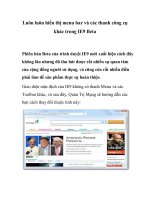B13_Lam viec voi thanh cong cu EXPORT trong Mindjet MindManager 8.2.pps
Bạn đang xem bản rút gọn của tài liệu. Xem và tải ngay bản đầy đủ của tài liệu tại đây (1.12 MB, 37 trang )
Hướng dẫn sử dụng phần mềm Mindjet MindManager 8
Hướng dẫn sử dụng phần mềm Mindjet MindManager 8
ĐẶNG HỮU HOÀNG –
ĐẶNG HỮU HOÀNG –
Làm việc với Export Toolbar trong
MINDJET MINDMANAGER 8.2
Hướng dẫn sử dụng phần mềm Mindjet MindManager 8
Hướng dẫn sử dụng phần mềm Mindjet MindManager 8
Thanh công cụ EXPORT
(Export toolbar)
Hướng dẫn sử dụng phần mềm Mindjet MindManager 8
Hướng dẫn sử dụng phần mềm Mindjet MindManager 8
THAO TÁC VỚI
THAO TÁC VỚI
SHARE
SHARE
đặt một bản sao của các tài liệu trên internet để
những người khác có thể truy cập nó với một trình
duyệt web. Nhìn thấy một danh sách các nội dung
hiện đang được chia sẻ
Hướng dẫn sử dụng phần mềm Mindjet MindManager 8
Hướng dẫn sử dụng phần mềm Mindjet MindManager 8
Trong Share: Khi click vào hiển thị danh sách lệnh
Chia sẻ tài liệu xuất hiện thông báo
Nội dung tôi chia sẻ tài liệu
xuất hiện thông báo
Nội dung tôi chia sẻ tài liệu
xuất hiện thông báo
Hướng dẫn sử dụng phần mềm Mindjet MindManager 8
Hướng dẫn sử dụng phần mềm Mindjet MindManager 8
Khi click vào OK trong hộp thoại thông báo xuất hiện của sổ Sign in
Hướng dẫn sử dụng phần mềm Mindjet MindManager 8
Hướng dẫn sử dụng phần mềm Mindjet MindManager 8
THAO TÁC VỚI
THAO TÁC VỚI
EXPORT AS MINDJET PLAYER
EXPORT AS MINDJET PLAYER
Xuất ra file có phần mở rộng dạng .pdf
Hướng dẫn sử dụng phần mềm Mindjet MindManager 8
Hướng dẫn sử dụng phần mềm Mindjet MindManager 8
Trong Export as Mindjet Player: Mindjet Player là một, tương tác chỉ đọc tập tin đó có
thể được xem bằng Adobe Reader hoặc trên trang web. Bạn có thể chọn Adobe PDF
hoặc các định dạng Adobe Flash (SWF). Khi click vào xuất hiện hộp thoại
Export Map As
Hướng dẫn sử dụng phần mềm Mindjet MindManager 8
Hướng dẫn sử dụng phần mềm Mindjet MindManager 8
THAO TÁC VỚI
THAO TÁC VỚI
GENERAL EXPORT
GENERAL EXPORT
Lưu bản đồ dạng file
Lưu bản đồ dạng file
BMP
Lưu bản đồ dạng file
nén ZIP
Lưu bản đồ dạng
trang Web
Lưu bản đồ dạng file
MPX
Hướng dẫn sử dụng phần mềm Mindjet MindManager 8
Hướng dẫn sử dụng phần mềm Mindjet MindManager 8
Trong Export as PDF: PDF bạn có thể thêm thông tin cụ thể để bản đồ của bạn,
chẳng hạn như tác giả và từ khóa. Khi click vào xuất hiện hộp thoại Save As
Click
Xuất hiện hộp thoại PDF Export Settings
Hướng dẫn sử dụng phần mềm Mindjet MindManager 8
Hướng dẫn sử dụng phần mềm Mindjet MindManager 8
Hộp thoại PDF Export Settings_General
Nhập tên tiêu đề
Nhập tên đối tượng
Nhập tên tác giả
Nhập từ khóa
Nhập tên người
sáng tạo
Nhập nơi sản
xuất
Tùy chọn các
phiên bản PDF
khi Mindjet xuất
ra PDF
Mở/không mở
file PDF để xem
sau khi xuất ra
Click
Hướng dẫn sử dụng phần mềm Mindjet MindManager 8
Hướng dẫn sử dụng phần mềm Mindjet MindManager 8
Hộp thoại PDF Export Settings_Paper
Chọn khổ giấy chuẩn
Tùy chỉnh khổ giấy
Chọn đơn vị đo
Hiệu chỉnh lề
Hiệu chỉnh độ phân giải
Hiệu chỉnh tỷ lệ %
Hiệu chỉnh số trang
trên một tờ giấy
click
Hướng dẫn sử dụng phần mềm Mindjet MindManager 8
Hướng dẫn sử dụng phần mềm Mindjet MindManager 8
Hộp thoại PDF Export Settings_Security
Click chọn tạo bảo
mật file PDF
Click chọn tạo mật khẩu yêu cầu để
mở tài liệu
Nhập mật khẩu yêu cầu để mở tài liệu
Click chọn mật khẩu yêu cầu phải thay
đổi điều khoản sau và / hoặc mật khẩu
mật khẩu yêu cầu phải thay đổi điều khoản
sau và / hoặc mật khẩu
Hướng dẫn sử dụng phần mềm Mindjet MindManager 8
Hướng dẫn sử dụng phần mềm Mindjet MindManager 8
Hộp thoại PDF Export Settings_Security
Click các tùy chọn
cho phép người sử
dụng tài liệu
Click chọn cấp độ mã
hóa
Click chọn cho
phép in
Click chọn cho
phép thay đổi tài liệu
Click chọn cho
phép sao chép nội
dung hoặc khai thác,
khả năng truy cập
Click chọn cho phép thêm hoặc thay đổi và dạng trường
Hướng dẫn sử dụng phần mềm Mindjet MindManager 8
Hướng dẫn sử dụng phần mềm Mindjet MindManager 8
Sau khi tùy chọn các thông số trong hộp thoại PDF Export Settings click OK. Quá trình xuất
file PDF như hình
Hướng dẫn sử dụng phần mềm Mindjet MindManager 8
Hướng dẫn sử dụng phần mềm Mindjet MindManager 8
Trong Export as Image: Chọn chất lượng màu sắc và kích thước hình ảnh trước khi
xuất ra . Khi click vào xuất hiện hộp thoại Export Map As
Xuất hiện hộp thoại Image Export Settings
Hướng dẫn sử dụng phần mềm Mindjet MindManager 8
Hướng dẫn sử dụng phần mềm Mindjet MindManager 8
Hộp thoại Image Export Settings
Tùy chọn chất
lượng màu sắc
Click xuất hiện
danh sách
Hiệu chỉnh độ rộng ảnh
bitmap
Hiệu chỉnh độ cao ảnh
bitmap
Tùy chọn để mở/không
mở file ảnh bitmap sau
khi xuất ra
Tùy chọn khóa/không
khóa tỷ lệ
Click
Bước 1
Bước 2
Hướng dẫn sử dụng phần mềm Mindjet MindManager 8
Hướng dẫn sử dụng phần mềm Mindjet MindManager 8
Trong Pack and go: Tạo một file nén dạng ZIP. Bao gồm bản đồ được liên kết trong
gói phần mềm và thêm mật khẩu bảo vệ Khi click vào xuất hiện hộp thoại Pack
and go Wizard
Click Click
Bước 3
Hướng dẫn sử dụng phần mềm Mindjet MindManager 8
Hướng dẫn sử dụng phần mềm Mindjet MindManager 8
Click Click
Hướng dẫn sử dụng phần mềm Mindjet MindManager 8
Hướng dẫn sử dụng phần mềm Mindjet MindManager 8
Click xuất hiện hộp thoại
Select Web template
Click xuất hiện hộp thoại
Customize Web Pages layout
and style
Click
Trong Export as Web pages: Khi click vào xuất hiện hộp thoại Save as Web
Pages
Hướng dẫn sử dụng phần mềm Mindjet MindManager 8
Hướng dẫn sử dụng phần mềm Mindjet MindManager 8
Hộp thoại Select Web template
Hộp thoại Customize Web Pages
layout and style
Click
Click
Click
Hướng dẫn sử dụng phần mềm Mindjet MindManager 8
Hướng dẫn sử dụng phần mềm Mindjet MindManager 8
Trong Export Task Info as MPX: Khi click vào xuất hiện hộp thoại Export Map
As
Hướng dẫn sử dụng phần mềm Mindjet MindManager 8
Hướng dẫn sử dụng phần mềm Mindjet MindManager 8
Hộp thoại MPX Export Settings: chỉnh các tùy chọn
Click
Hướng dẫn sử dụng phần mềm Mindjet MindManager 8
Hướng dẫn sử dụng phần mềm Mindjet MindManager 8
Sau khi hiệu chỉnh các tùy chọn trong hộp thoại MPX Export Settings click OK khung MPX
Export Progress (tiến độ xuất file) xuất hiện
Click để
mở file
Click để
mở thư mục
chứa file
Click để
đóng khung
Hướng dẫn sử dụng phần mềm Mindjet MindManager 8
Hướng dẫn sử dụng phần mềm Mindjet MindManager 8
THAO TÁC VỚI
THAO TÁC VỚI
MICROSOFT OFFICE EXPORT
MICROSOFT OFFICE EXPORT
Lưu bản đồ dạng file
Microsoft Word
Lưu bản đồ dạng file
Powerpoint
xuất thông tin trong MindManager cho
Microsoft Outlook